Azure Görünümü'nden Azure SQL kaynaklarını keşfetme ve yönetme
Bu belgede, Azure Data Studio'da Azure Görünümü aracılığıyla Azure SQL Server, Azure SQL veritabanı, Ayrılmış SQL Havuzları ve ek kaynakları nasıl keşfedebileceğinizi ve yönetebileceğinizi öğrenin.
Azure Görünümü, Bağlantı Görünümü'nde görünür. Azure Görünümü'nü açmak için etkinlik çubuğunu seçin. Azure etkinlik çubuğunu görmüyorsanız sol menü çubuğuna sağ tıklayın ve Azure'ı seçin.
Bir Azure hesabıyla ilişkili SQL kaynaklarını görüntülemek için önce hesabı Azure Data Studio'ya eklemeniz gerekir.
Sol alttaki Hesaplar simgesi aracılığıyla veya Azure Görünümü'nde Azure: Oturum Aç simgesi aracılığıyla Bağlı hesaplar iletişim kutusunu açın.

Bağlı hesaplar iletişim kutusunda Hesap ekle'yi seçin.

Tarayıcınız kimlik doğrulaması için açıldığında kimlik doğrulaması için kimlik bilgilerinizi girin.
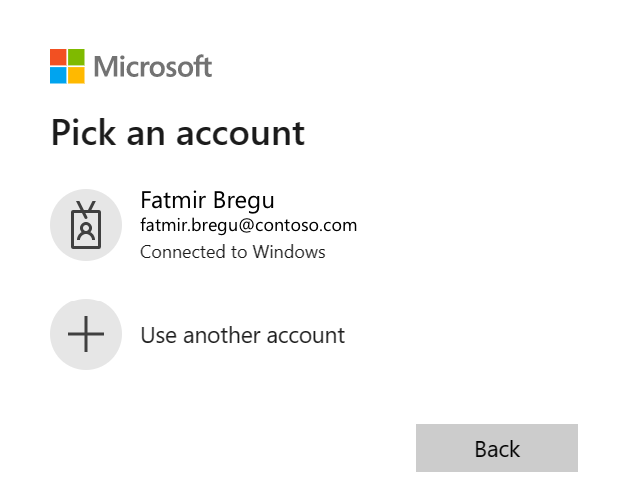
Azure Data Studio'da artık Bağlı Hesaplar iletişim kutusunda oturum açmış Azure hesabını bulmanız gerekir.

Azure Data Studio'da birden çok Azure hesabı desteklenir. Daha fazla Azure hesabı eklemek için Bağlı Hesaplar iletişim kutusunun sağ üst kısmındaki düğmeyi seçin ve Daha fazla Azure hesabı eklemek için Azure hesabı ekleme bölümündeki adımları izleyin.

Mevcut oturum açmış bir Azure hesabını kaldırmak için:
- Sol alttaki hesap yönetimi simgesi aracılığıyla Bağlı Hesaplar iletişim kutusunu açın.
- Kaldırmak için Azure hesabının sağ tarafındaki X düğmesini seçin.
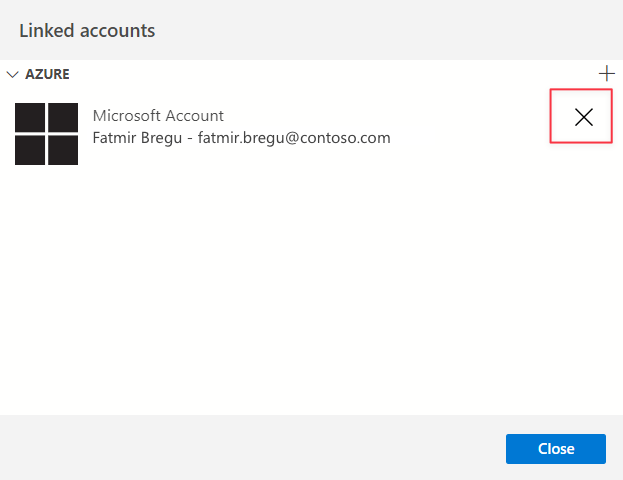
Bir Azure hesabında oturum açtıktan sonra, bu Azure hesabıyla ilişkili tüm abonelikler Azure Görünümü'nde görüntülenir. Her Azure hesabı için abonelikleri filtreleyebilirsiniz.
Azure hesabının sağ tarafındaki Abonelik Seç düğmesini seçin.

Göz atmak istediğiniz hesap aboneliklerinin onay kutularını ve ardından Tamam'ı seçin.

Azure Görünümü'nden bir Azure SQL kaynağında gezinmek için Azure hesapları ve kaynak türü grubunu genişletin.
Azure Görünümü Azure SQL Server, Azure SQL Veritabanı, Azure SQL Yönetilen Örneği, Log Analytics, Mongo için Cosmos DB, MySQL için Azure Veritabanı, PostgreSQL için Azure Veritabanı, Azure'ı destekler Veri Gezgini Kümesi, Ayrılmış SQL Havuzları ve Azure Synapse Analytics.
Azure Görünümü, sorgu ve yönetim için SQL Server örneklerine ve veritabanlarına bağlanmanıza yardımcı olmak için hızlı erişim sağlar.
Ağaç görünümünden bağlanmak istediğiniz SQL kaynağını keşfedin.
Kaynağa sağ tıklayın ve Bağlan'ı seçin, kaynağın sağında bağlan düğmesini de bulabilirsiniz.

Açılan Bağlantı iletişim kutusunda uygun Kimlik Doğrulama türünü seçin, kimlik doğrulama bilgilerinizi girin, bağlantıyı bir Sunucu grubuna eklemek isteyip istemediğinizi seçin (varsayılan değer Kaydetme'dir><) ve Bağlan'ı seçin.

Bağlantı başarılı olduktan sonra bağlı SQL sunucusu/veritabanı için Sunucuyu Yönet penceresi otomatik olarak açılır. Bağlantı Varsayılan veya mevcut Sunucu grubuna eklendiyse, Bağlantı Görünümü'nde görünür.